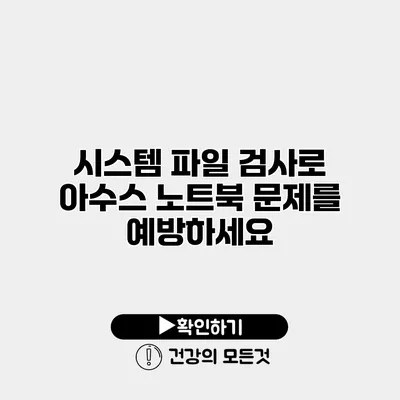아수스 노트북 문제를 예방하는 시스템 파일 검사 체크리스트
아수스 노트북을 사용하면서 문제를 예방하는 가장 효과적인 방법 중 하나는 바로 시스템 파일 검사입니다. 이 과정은 컴퓨터의 건강을 유지하고, 불필요한 오류를 사전에 차단하는 데 큰 도움이 됩니다.
✅ 시스템 성능을 극대화하는 팁을 알아보세요.
시스템 파일 검사의 중요성
시스템 파일 검사는 운영 체제의 기본 파일이 손상되었는지 확인하고, 이를 복구하는 과정을 포함합니다. 운영 체제의 중요한 파일이 손상되면, 여러 가지 문제가 발생할 수 있습니다. 예를 들어, 노트북이 부팅되지 않거나, 프로그램이 예상치 못한 오류를 발생시키는 등의 문제가 일어날 수 있습니다.
시스템 파일 손상의 원인
- 불완전한 소프트웨어 설치: 프로그램을 설치하는 도중 오류가 발생하면 시스템 파일이 손상될 수 있습니다.
- 악성 소프트웨어 감염: 바이러스나 악성코드가 시스템 파일을 손상시키는 경우도 빈번합니다.
- 하드웨어 문제: 하드 드라이브의 물리적인 문제로 인해 파일 손상이 발생할 수 있습니다.
✅ 녹스앱 플레이어의 문제 해결 비법을 알아보세요!
시스템 파일 검사 실행 방법
아수스 노트북에서 시스템 파일 검사를 실행하는 방법은 다음과 같습니다.
1. 명령 프롬프트 열기
- Windows 검색 창에 “cmd”를 입력한 후, 명령 프롬프트를 마우스 오른쪽 버튼으로 클릭하고 “관리자 권한으로 실행”을 선택합니다.
2. 시스템 파일 검사 명령 입력
- 명령 프롬프트 창에 다음 명령어를 입력합니다:
bash
sfc /scannow
- 이 명령어는 시스템 파일 검사 도구를 실행하여 손상된 파일을 자동으로 복구합니다.
3. 검사 진행 및 결과 확인
- 검사 과정이 끝나면 결과 메시지가 나타납니다. 여기서 손상된 파일이 발견되었는지 여부를 확인할 수 있습니다.
✅ EPS 파일 뷰어 오류 해결 방법을 자세히 알아보세요.
시스템 파일 검사 후 해야 할 일
시스템 파일 검사 후에는 다음과 같은 추가 조치를 취할 것을 권장합니다.
파일 백업
- 정기적으로 중요한 파일을 외부 저장 장치나 클라우드에 백업하는 것이 좋습니다. 특정 파일이 손상되었을 경우 복구할 수 있는 방법이 필요합니다.
업데이트 확인
- 운영 체제와 모든 프로그램 내에서 최신 업데이트가 적용되었는지 확인하세요. 최신 버전으로 업데이트하면 보안과 성능을 함께 향상시킬 수 있습니다.
최적화 도구 사용
- 시스템 성능을 관리하기 위해 디스크 정리와 같은 최적화 도구를 사용하는 것도 추천드립니다. 이를 통해 불필요한 파일을 제거하여 속도를 개선할 수 있습니다.
✅ CJ대한통운의 고객센터 정보를 빠르게 확인해 보세요.
자주 묻는 질문 (FAQ)
시스템 파일 검사만으로 모든 문제를 해결할 수 있나요?
아니요, 시스템 파일 검사는 중요한 파일만 복구할 수 있습니다. 하드웨어 문제나 소프트웨어 오류에 대해서는 다른 방법이 필요합니다.
검사를 진행하는 데 얼마나 걸리나요?
검사는 보통 10분에서 30분이 소요됩니다. 시스템의 사양과 파일 손상 정도에 따라 달라질 수 있습니다.
파일 복구 후 어떻게 확인하나요?
검사가 끝난 후, 확인 메시지가 나타납니다. “손상된 파일이 발견되지 않았습니다”라는 메시지가 내용입니다.
| 점검 항목 | 설명 |
|---|---|
| 검사 명령어 | sfc /scannow |
| 실행 방법 | 관리자 권한으로 cmd 실행 |
| 소요 시간 | 10~30분 |
| 복구 확인 메시지 | 손상된 파일을 발견하지 못함 |
결론
모든 아수스 노트북 사용자에게 시스템 파일 검사는 필수적으로 진행해야 하는 체크리스트입니다. 문제를 예방하고 안정적인 성능을 유지하기 위해 정기적으로 검사를 실시하는 것이 중요합니다. 따라서 지금 바로 시스템 파일 검사를 진행해 보세요! 문제가 발생하기 전에 예방하는 것이 가장 좋은 방법입니다.
이 외에도 시스템 파일 검사는 노트북의 성능을 높이고 문제를 미리 방지하는 데 큰 도움이 될 수 있습니다. 정기적인 점검을 통해 아수스 노트북의 건강을 유지해 보세요!
자주 묻는 질문 Q&A
Q1: 시스템 파일 검사만으로 모든 문제를 해결할 수 있나요?
A1: 아니요, 시스템 파일 검사는 중요한 파일만 복구할 수 있으며, 하드웨어 문제나 소프트웨어 오류에 대해서는 다른 방법이 필요합니다.
Q2: 검사를 진행하는 데 얼마나 걸리나요?
A2: 검사는 보통 10분에서 30분이 소요되며, 시스템의 사양과 파일 손상 정도에 따라 달라질 수 있습니다.
Q3: 파일 복구 후 어떻게 확인하나요?
A3: 검사가 끝난 후 확인 메시지가 나타나며, “손상된 파일이 발견되지 않았습니다”라는 메시지를 통해 확인할 수 있습니다.